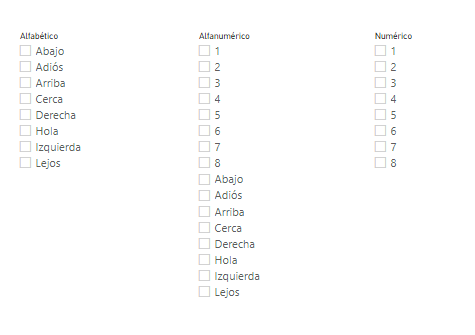En PowerBi se puede cambiar de página / hoja pulsando con el ratón en la pestaña.
Con la flecha podemos desplazar una pantalla las pestañas a derecha o izquierda, pero la hoja seleccionada no cambiará hasta pulsar con el ratón en la etiqueta de la hoja.
Al igual que en Excel, también existe un menú contextual que nos permite ir directamente a la hoja deseada sin tener que clicar en la etiqueta.
Por defecto se comienza con la Hojas seleccionada.
Si clicamos con el ratón en una pestaña, seleccionamos la hoja, que pasa a ser la hoja activa y mostrándose en pantalla.
En la parte inferior de la pantalla se muestra que la página activa es la 1 de 21.
Si clicamos en la flecha, se nos mostrará el siguiente grupo de pestañas.
Pero, ojo, la página activa seguirá siendo la misma hasta clicar en una pestaña diferente con el ratón.
Una vez clicada la pestaña 13, la página activa cambia.
Un método más rápido para moverse entre las páginas es mediante el menú contextual del botón derecho del ratón.
Este menú se muestra al clicar con el botón secundario encima de las flechas.
En este menú se resalta la página activa con una marca de color amarillo.
Al seleccionar una hoja del menú contextual, esta pasa a ser la hoja activa directamente, sin tener que clicar luego en la pestaña.
Este es un método muy cómodo para moverse entre páginas de un documento de PowerBI.